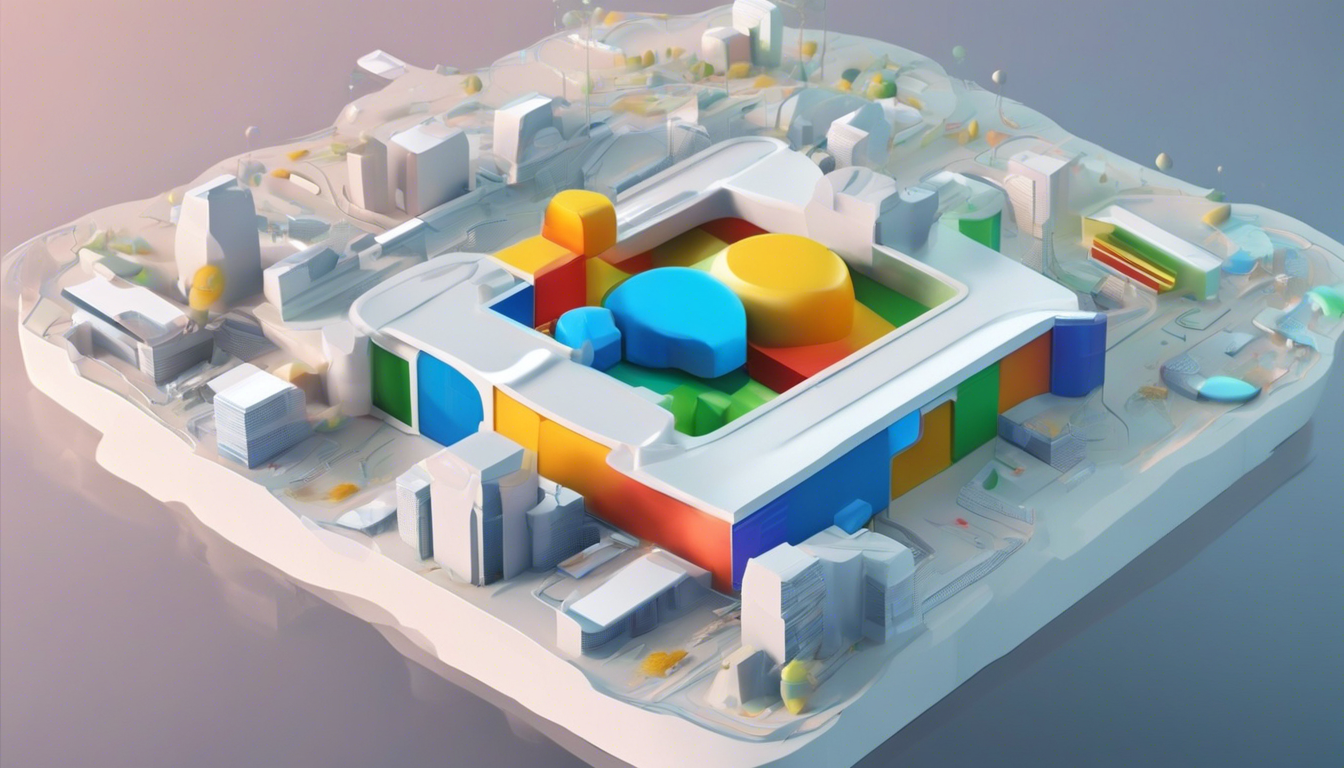Daftar Isi
- Pengertian Google Drive
- Mengupload File ke Google Drive
- Mengakses File di Google Drive
- Berbagi dan Kolaborasi di Google Drive
- Sinkronisasi File di Google Drive
- Keamanan dan Privasi di Google Drive
- Tips Menggunakan Google Drive
- Fitur Lanjutan Google Drive
- Perbandingan Google Drive dengan Layanan Lain
- Kesimpulan
Pengertian Google Drive
Google Drive adalah layanan penyimpanan cloud yang disediakan oleh Google. Dengan Google Drive, pengguna dapat menyimpan dan mengakses berbagai jenis file, seperti dokumen, foto, video, dan lainnya, secara online dari berbagai perangkat yang terhubung ke internet. Google Drive menawarkan kemudahan dalam mengelola, berbagi, dan berkolaborasi pada file-file yang disimpan.
Salah satu keunggulan utama Google Drive adalah kemudahan penggunaannya. Setelah memiliki akun Google, pengguna dapat langsung mengakses Google Drive melalui aplikasi khusus atau melalui browser web. Di dalam Google Drive, pengguna dapat membuat folder, mengunggah file, dan mengatur file secara terstruktur.
Selain itu, Google Drive juga menawarkan fitur kolaborasi yang memungkinkan pengguna untuk berbagi file dengan orang lain dan bekerja secara bersama-sama secara real-time. Pengguna dapat memberikan izin akses kepada orang lain, baik itu hanya untuk melihat, mengedit, atau memberikan komentar pada file yang dibagikan.
Keamanan juga menjadi perhatian utama dalam penggunaan Google Drive. Google menggunakan enkripsi data yang kuat untuk melindungi file-file yang disimpan di Google Drive. Pengguna juga dapat mengatur izin akses dan mengendalikan siapa yang dapat melihat, mengedit, atau berbagi file dengan menggunakan fitur pengaturan izin yang disediakan.
Mengupload File ke Google Drive
Berikut adalah langkah-langkah untuk mengunggah file ke Google Drive:
Dari Komputer
- Buka laman drive.google.com.
- Klik tombol Baru atau Upload di bagian kiri atas.
- Pilih Upload File atau Upload Folder.
- Temukan dan pilih file atau folder yang ingin diunggah dari komputer Anda.
- Tunggu hingga proses pengunggahan selesai.
Dari Perangkat Mobile
- Buka aplikasi Google Drive di smartphone atau tablet Anda.
- Klik tombol Tambahkan atau ikon +.
- Pilih Upload.
- Cari dan pilih file yang ingin diunggah.
- Tunggu hingga proses pengunggahan selesai.
Setelah file diunggah, Anda dapat menemukannya di Google Drive dan mengatur serta mengelolanya sesuai kebutuhan.
Mengakses File di Google Drive
Salah satu keunggulan Google Drive adalah kemampuannya untuk diakses dari berbagai perangkat. Anda dapat mengakses file-file Anda di Google Drive melalui komputer, smartphone, atau tablet dengan menggunakan aplikasi Google Drive atau melalui browser web.
Untuk mengakses file di Google Drive, Anda dapat melakukan langkah-langkah berikut:
- Buka aplikasi Google Drive di perangkat Anda atau kunjungi laman drive.google.com.
- Login dengan akun Google Anda.
- Temukan file yang ingin Anda buka di daftar file atau folder yang ada.
- Klik dua kali pada file untuk membukanya.
Dengan mengakses file melalui Google Drive, Anda dapat melihat, mengedit, dan berbagi file tersebut dari mana saja dan kapan saja, selama Anda terhubung ke internet.
Berbagi dan Kolaborasi di Google Drive
Google Drive menawarkan fitur berbagi dan kolaborasi yang memudahkan pengguna untuk bekerja bersama-sama pada file yang disimpan.
Untuk berbagi file di Google Drive, Anda dapat melakukan langkah-langkah berikut:
- Buka file yang ingin Anda bagikan di Google Drive.
- Klik tombol Bagikan di bagian atas.
- Masukkan alamat email orang yang ingin Anda ajak berbagi.
- Pilih level akses yang ingin Anda berikan, seperti Dapat melihat, Dapat mengedit, atau Dapat berkomentar.
- Tambahkan pesan opsional, lalu klik Kirim.
Dengan fitur kolaborasi, orang yang Anda ajak berbagi dapat melihat, mengedit, dan memberikan komentar pada file secara real-time. Ini memudahkan kerja tim dan memungkinkan Anda untuk bekerja bersama-sama pada dokumen, presentasi, atau spreadsheet dengan lebih efektif.
Sinkronisasi File di Google Drive
Google Drive menawarkan fitur sinkronisasi yang memungkinkan file yang disimpan di Google Drive dapat diakses dan diperbarui secara otomatis dari berbagai perangkat.
Untuk menyinkronkan file di Google Drive, Anda dapat menggunakan aplikasi Google Drive untuk desktop atau mobile. Aplikasi ini akan membuat folder Google Drive di perangkat Anda, sehingga file yang Anda simpan di folder tersebut akan secara otomatis tersinkronisasi dengan Google Drive.
Dengan fitur sinkronisasi, Anda dapat mengakses file terbaru dari mana saja, baik melalui komputer, smartphone, atau tablet. Perubahan yang Anda lakukan pada file di satu perangkat akan secara otomatis diperbarui di perangkat lainnya.
Fitur sinkronisasi ini sangat berguna untuk menjaga konsistensi dan memastikan Anda selalu memiliki akses ke file terbaru, tanpa perlu melakukan transfer file manual.
Keamanan dan Privasi di Google Drive
Keamanan dan privasi menjadi perhatian utama dalam penggunaan Google Drive. Google menggunakan enkripsi data yang kuat untuk melindungi file-file yang disimpan di Google Drive.
Selain itu, pengguna juga dapat mengatur izin akses dan mengendalikan siapa yang dapat melihat, mengedit, atau berbagi file dengan menggunakan fitur pengaturan izin yang disediakan.
Berikut adalah beberapa langkah yang dapat Anda lakukan untuk meningkatkan keamanan dan privasi di Google Drive:
- Mengatur izin akses file dan folder agar hanya orang yang Anda izinkan yang dapat mengakses file tersebut.
- Mengaktifkan verifikasi dua langkah untuk login ke akun Google Drive Anda.
- Menyimpan file sensitif di folder yang diberi password atau enkripsi tambahan.
- Memastikan perangkat yang digunakan untuk mengakses Google Drive terjaga keamanannya.
- Meninjau dan menghapus akses yang tidak diinginkan dari orang lain secara berkala.
Dengan langkah-langkah ini, Anda dapat meningkatkan keamanan dan privasi file-file Anda yang disimpan di Google Drive.
Tips Menggunakan Google Drive
Berikut adalah beberapa tips untuk menggunakan Google Drive secara optimal:
- Buat struktur folder yang terorganisir: Buat folder dan subfoler yang jelas untuk menyimpan file Anda, sehingga mudah ditemukan kembali.
- Gunakan fitur pencarian: Manfaatkan fitur pencarian di Google Drive untuk menemukan file dengan cepat. Anda dapat mencari berdasarkan nama file, jenis file, atau konten file.
- Aktifkan sinkronisasi: Instal aplikasi Google Drive di perangkat Anda untuk menyinkronkan file secara otomatis. Ini memudahkan akses file dari mana saja.
- Atur izin berbagi dengan tepat: Pastikan Anda mengatur izin berbagi file dengan benar, sesuai dengan kebutuhan Anda. Berikan akses yang sesuai kepada orang yang Anda percayai.
- Manfaatkan fitur kolaborasi: Gunakan fitur kolaborasi Google Drive untuk bekerja bersama-sama dengan tim atau rekan kerja pada file yang sama.
- Backup file penting: Secara berkala, lakukan backup file penting Anda ke media penyimpanan lain sebagai tindakan pencegahan.
- Gunakan Google Workspace: Pertimbangkan untuk menggunakan Google Workspace (sebelumnya G Suite) jika Anda membutuhkan fitur tambahan, seperti email bisnis, kalender, dan aplikasi produktivitas lainnya.
Fitur Lanjutan Google Drive
Selain fitur dasar penyimpanan dan berbagi file, Google Drive juga menawarkan beberapa fitur lanjutan yang dapat membantu Anda meningkatkan produktivitas dan efisiensi:
Google Docs, Sheets, dan Slides
Google Drive terintegrasi dengan aplikasi produktivitas Google, seperti Google Docs (pengolah kata), Google Sheets (spreadsheet), dan Google Slides (presentasi). Anda dapat membuat, mengedit, dan berkolaborasi pada file-file tersebut secara langsung di dalam Google Drive.
Pencarian Cerdas
Google Drive menawarkan fitur pencarian cerdas yang dapat membantu Anda menemukan file dengan lebih mudah. Anda dapat mencari file berdasarkan konten, pemilik, tanggal modifikasi, dan bahkan teks yang terkandung di dalam file.
Versi Sejarah
Google Drive menyimpan riwayat perubahan pada file, sehingga Anda dapat melihat dan mengembalikan ke versi sebelumnya jika diperlukan. Fitur ini sangat berguna untuk melacak perubahan dan memulihkan file yang tidak sengaja dihapus atau diubah.
Offline Access
Dengan menginstal aplikasi Google Drive di perangkat Anda, Anda dapat mengakses dan mengedit file di Google Drive bahkan saat offline. Perubahan yang Anda lakukan akan disinkronkan saat perangkat Anda terhubung kembali ke internet.
Perbandingan Google Drive dengan Layanan Lain
Selain Google Drive, terdapat beberapa layanan penyimpanan cloud lainnya yang juga populer, seperti Dropbox, Microsoft OneDrive, dan iCloud. Berikut adalah perbandingan antara Google Drive dengan beberapa layanan tersebut:
Google Drive vs Dropbox
Dropbox menawarkan fitur sinkronisasi dan berbagi file yang mirip dengan Google Drive. Namun, Google Drive memiliki integrasi yang lebih kuat dengan aplikasi produktivitas Google, seperti Docs, Sheets, dan Slides. Google Drive juga menawarkan ruang penyimpanan gratis yang lebih besar dibandingkan Dropbox.
Google Drive vs Microsoft OneDrive
Microsoft OneDrive terintegrasi dengan ekosistem Microsoft Office, sehing ga lebih baik bagi pengguna yang sudah terbiasa dengan Microsoft Office. Di sisi lain, Google Drive menawarkan integrasi yang lebih baik dengan aplikasi Google lainnya, seperti Gmail dan Google Docs.
Google Drive vs iCloud
iCloud adalah layanan penyimpanan cloud yang dikembangkan oleh Apple dan terintegrasi dengan perangkat Apple, seperti iPhone, iPad, dan Mac. iCloud menawarkan sinkronisasi yang lebih baik untuk pengguna ekosistem Apple, tetapi Google Drive memiliki jangkauan yang lebih luas karena dapat diakses dari berbagai perangkat, termasuk Android dan Windows.
Kesimpulan
Google Drive adalah layanan penyimpanan cloud yang sangat populer dan banyak digunakan oleh berbagai pengguna, baik individu maupun bisnis. Dengan kemudahan penggunaan, fitur kolaborasi, sinkronisasi lintas perangkat, dan keamanan yang terjamin, Google Drive menjadi solusi penyimpanan yang andal dan efektif.
Menyimpan file di Google Drive memungkinkan Anda untuk mengakses data dari mana saja, kapan saja, dan berbagi serta berkolaborasi dengan orang lain dengan mudah. Fitur-fitur lanjutan seperti Google Docs, Sheets, dan Slides juga memperkaya pengalaman pengguna dalam meningkatkan produktivitas.
Meskipun terdapat beberapa layanan penyimpanan cloud lainnya, Google Drive tetap menjadi pilihan yang populer karena integrasi yang kuat dengan ekosistem Google, kemudahan penggunaan, dan fitur yang komprehensif. Dengan memanfaatkan Google Drive, Anda dapat menyimpan, mengelola, dan berbagi file dengan lebih efisien dan aman.